როგორ დავბლოკოთ ვებსაიტები Windows-ში HOSTS ფაილის რედაქტირებით
Miscellanea / / February 10, 2022
DNS, რომელიც ნიშნავს Domain Name System-ს, შეუძლია გადააკეთოს გაუგებარი IPv4 ან IPv6 მისამართები მნიშვნელოვან სახელებად და შემდეგ თარგმნოს სიმბოლოები IP მისამართებად. მაგალითად, როდესაც გსურთ ეწვიოთ ვებსაიტს, DNS აცნობებს თქვენს ბრაუზერს მისი რეალური IP მისამართიდა შემდეგ ბრაუზერი ჩამოტვირთავს ვებ გვერდს პირდაპირ ამ IP მისამართიდან.
როგორც თქვენ შეიძლება მოელოდეთ, IP მისამართების ვებსაიტების სახელებზე თარგმნის პროცესი გარკვეულ დროს მოიხმარს, რამაც შეიძლება გამოიწვიოს წვდომის შეფერხება. განსაკუთრებით, თუ DNS სერვერები გათიშულია, თქვენ ვერ შეძლებთ ეწვიოთ ვებგვერდების უმეტესობას მათი URL-ით, რაც იშვიათი არაა.
აქედან გამომდინარე, აუცილებელია შეადგინოთ სია IP მისამართებზე ჰოსტების სახელების დასახატად. Ეს რა არის Windows HOSTS ფაილი აკეთებს. Windows სისტემების უმეტესობაში, HOSTS ფაილის შინაარსი გამოიყენება უპირატესად სხვა მეთოდებთან შედარებით, როგორიცაა DNS.

Windows HOSTS ფაილის სათანადო გამოყენებით, შეგიძლიათ დააჩქაროთ საყვარელი ვებსაიტების წვდომის სიჩქარე, შეამოწმოთ ვებსაიტი ადგილობრივად და შერჩევითაც კი დაბლოკოთ გარკვეული ვებსაიტები (სურათი ტექნიკა).
სინამდვილეში, ვებსაიტების დაბლოკვა HOSTS ფაილის საშუალებით არის ამის გაკეთების ეფექტური გზა, რადგან ის ბლოკავს მას ყველა ბრაუზერში (ჩვენ ადრე განვიხილეთ მეთოდები საიტების დაბლოკვა Internet Explorer-ში და გუგლ ქრომი).
ამ სტატიაში მოცემულია რამდენიმე რჩევა HOSTS ფაილის მართვისა და მასში ვებსაიტების დაბლოკვისთვის. ორი მეთოდი, რომელსაც აქ განვიხილავ, არის: -
- როგორ დაარედაქტიროთ HOSTS ფაილი ხელით.
- როგორ გამოვიყენოთ ინსტრუმენტი სახელწოდებით HostsMan რედაქტორი ამის მარტივად გასაკეთებლად.
1. Hosts ფაილის ხელით რედაქტირება
Windows NT პლატფორმის სისტემებს, მათ შორის Windows 2000, Windows XP და Windows 7, აქვთ თავიანთი HOSTS ფაილი გზაზე %SystemRoot%\system32\drivers\etc\ („%SystemRoot%“ არის შედარებითი გზა, რომელიც დამოკიდებულია სისტემის მასშტაბით გარემოს ცვლადზე, ეს უნდა იყოს C:\Windows ან C:\WINNT უმეტეს შემთხვევაში).
ძირითადად, თქვენ უბრალოდ უნდა აკრიფოთ ზემოთ აღნიშნული ბილიკი Windows-ის საძიებო ზოლში (ან გაშვების ველში), რათა მოხვდეთ საქაღალდეში “etc”, სადაც იპოვით HOSTS ფაილს.
თქვენ შეგიძლიათ გამოიყენოთ ნებისმიერი ტექსტური რედაქტორი ფაილის გასახსნელად და მისი ხელით რედაქტირებისთვის.
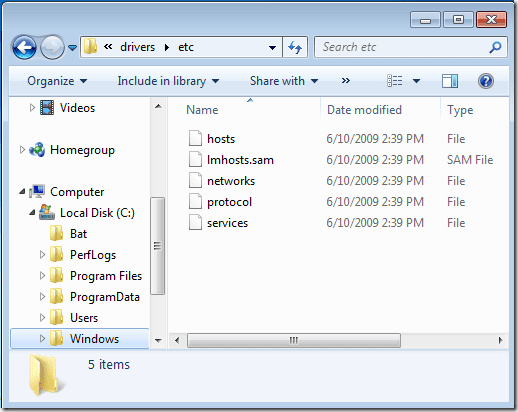
Შენიშვნა: Windows 7-ის მომხმარებლებისთვის კიდევ ერთი ნაბიჯია. Start მენიუს საძიებო ზოლში ჩაწერეთ „Notepad“ და შემდეგ დააწკაპუნეთ მარჯვენა ღილაკით „Notepad“ პუნქტზე, აირჩიეთ „Run as administrator“. ახლა თქვენ შეგიძლიათ გახსნათ HOSTS ფაილი "ფაილი -> გახსნა" მენიუს ჩასაწერ პანელში.
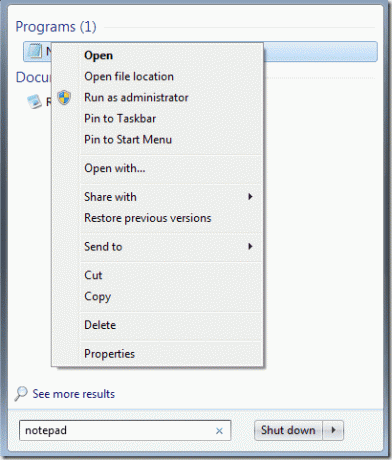
HOSTS ფაილი შეიცავს ტექსტის ხაზებს, IP მისამართის და ერთი ან მეტი ჰოსტის სახელების ჩათვლით. თქვენ შეგიძლიათ დაამატოთ თითოეული ვებსაიტის რუკების ურთიერთობა. კომენტარების ხაზები მითითებულია ჰეშის (#) სიმბოლოთი, რომელსაც სისტემა უგულებელყოფს.
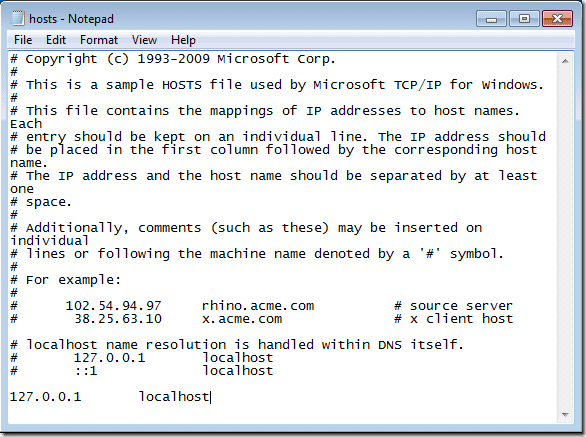
ვებსაიტის დასაბლოკად, უბრალოდ დაამატეთ ასეთი ხაზი:
127.0.0.1 example.com
127.0.0.1 (ან Localhost) არის სტანდარტული ჰოსტის სახელი, რომელიც მოცემულია თქვენი კომპიუტერის მისამართზე. თქვენ დაარეგისტრირეთ ვებსაიტის სახელი თქვენს კომპიუტერში, ამიტომ ვეღარ შეძლებთ საიტს ეწვიოთ. ასე რომ, თუ გსურთ დაბლოკოთ Facebook, უბრალოდ დაამატეთ ეს ხაზი: 127.0.0.1 facebook.com
2. შეცვალეთ HOSTS ფაილი HostsMan რედაქტორით
HostsMan რედაქტორი ( მეშვეობით კიბერნეტის სიახლეები ) უზრუნველყოფს გლუვ ინტერფეისს თქვენი HOSTS ფაილის სამართავად. თუ თქვენ აპირებთ თქვენი HOSTS ფაილის ხშირად გამოყენებას, გირჩევთ გამოიყენოთ ეს ინსტრუმენტი.

როგორც ზემოთ მოცემულ ეკრანის სურათზე ხედავთ, დამატების ღილაკზე შეგიძლიათ დაამატოთ საიტები, რომელთა დაბლოკვაც გსურთ. თქვენ უბრალოდ უნდა დააფიქსიროთ ისინი localhost IP-ზე.
თქვენ შეგიძლიათ დაამატოთ, წაშალოთ ან დროებით გამორთოთ ელემენტები ამ პატარა ხელსაწყოთი. უფრო მეტიც, მას შეუძლია ჩამოთვალოს პოტენციური რისკის ელემენტები განყოფილებაში „შესაძლო გატაცებები“.
ასე რომ, ეს იყო იმის შესახებ, თუ როგორ გამოვიყენოთ HOSTS ფაილი Windows-ში ვებსაიტების დასაბლოკად.
ასევე შეამოწმეთ ჩვენი OpenDNS-ის მიმოხილვა, თქვენი კომპიუტერიდან წვდომის მქონე ვებსაიტების გაფილტვრის კიდევ ერთი გზა.
ბოლოს განახლდა 2022 წლის 07 თებერვალს
ზემოთ მოყვანილი სტატია შეიძლება შეიცავდეს შვილობილი ბმულებს, რომლებიც დაგეხმარებათ Guiding Tech-ის მხარდაჭერაში. თუმცა, ეს არ იმოქმედებს ჩვენს სარედაქციო მთლიანობაზე. შინაარსი რჩება მიუკერძოებელი და ავთენტური.



